Windows用PCLプリンタードライバーをお使いの方
パソコンでパスワードを設定する
ここではアプリケーションとしてメモ帳を使用して印刷する場合を例に説明します。
-
パソコンで、印刷するファイルを開きます。
-
[ファイル]メニューから[印刷]を選択します。
-
[詳細設定]をクリックします。
-
[詳細設定]タブの[印刷形式]から[認証印刷]を選択します。
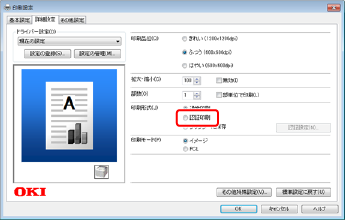
-
[ジョブ名]にジョブ名を入力し、[ジョブパスワード]にパスワードを入力します。
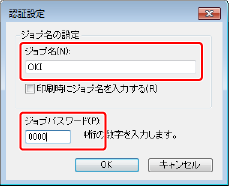
[印刷時にジョブ名を入力する]にチェックを付けると、プリンターに印刷ジョブを送信するときに、ジョブ名をたずねる画面が表示されます。
メモ
ここで設定したパスワードを印刷時にプリンターに入力します。
-
[OK]をクリックします。
-
必要に応じてほかの設定をして、[OK]をクリックします。
[印刷設定]画面が閉じます。
-
[印刷]画面で[印刷]をクリックします。
プリンターに印刷ジョブが送信されるだけで、まだ印刷されません。
パスワードが設定された文書をプリンターから印刷する
パソコンからプリンターに送った、認証印刷用のパスワードを設定した印刷ジョブを印刷します。
注
ジョブに設定したパスワードを忘れるなどして、ジョブをプリンターに送信したまま印刷しないでいると、ジョブはプリンターの内蔵メモリーに残ったままになります。
-
操作パネルの
 または
または を押して[ニンショウ インサツ]を表示し、
を押して[ニンショウ インサツ]を表示し、 (OK)を押します。
(OK)を押します。 -
[ホゾン ジョブ]が表示されていることを確認し、
 (OK)を押します。
(OK)を押します。 -
パソコンで設定したパスワードを[パスワード]に入力し、
 (OK)を押します。
(OK)を押します。ジョブの検索を開始します。
-
入力を間違えたときは、
 (キャンセル)を押します。
(キャンセル)を押します。 -
ジョブの検索を停止したいときは、
 (キャンセル)を押します。
(キャンセル)を押します。
-
-
[インサツ ジッコウ]が表示されていることを確認し、
 (OK)を押します。
(OK)を押します。[サクジョ]を選択すると、ジョブを削除できます。
-
[ブスウ シテイ]が表示されたら、
 または
または を押して印刷部数を入力し、
を押して印刷部数を入力し、 (OK)を押します。
(OK)を押します。印刷が始まります。

